
Índice:
- Autor John Day [email protected].
- Public 2024-01-30 11:37.
- Última modificação 2025-01-23 15:03.


Acá explicamos como se "sube" o código. EL código de cada projeto está em cada instrutível, sem embargo pode descargar todo o código no GitHub
Etapa 1: Abrir Arduino IDE
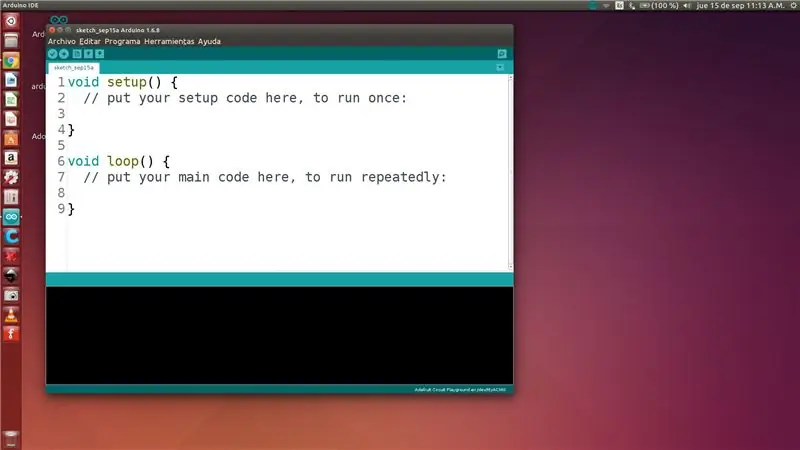
Abra o software Arduino IDE, e coloque na tela de interface para programar. explicando uma ventana com um espaço em branco e um código inicial para o programa. Para abrir um código nada mais do que o menu e selecionar abrir. Los archivos de Arduino tienen la extensión ".ino"
Etapa 2: Verificar El Código
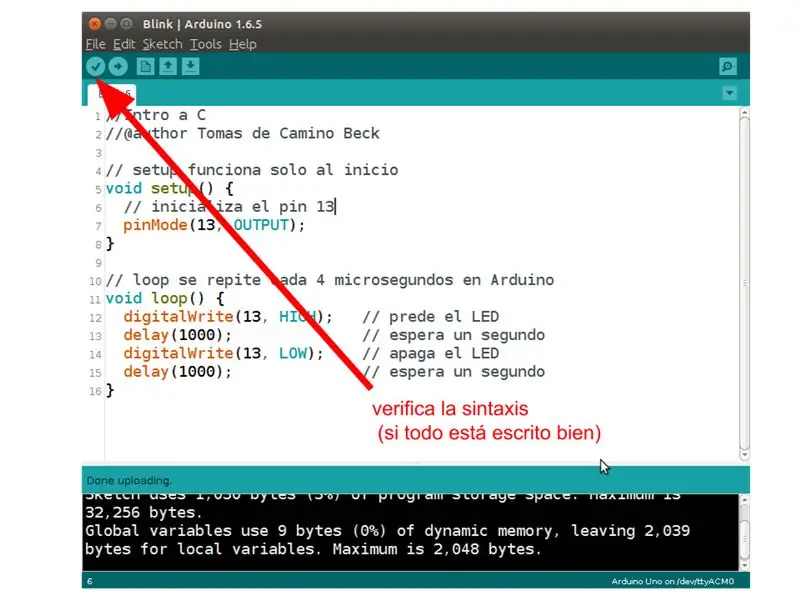
Se você clicar no botão que indica a foto, o Arduino IDE irá obter uma verificação de sintáxis, é decir, se o programa está escrito em términos de reglas sintácticas.
Etapa 3: Compilado Y Cargado
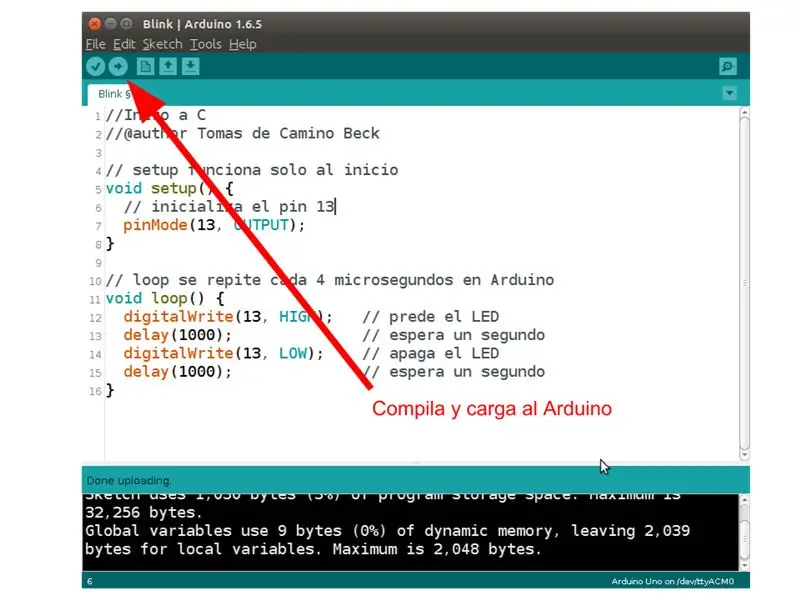


Para subir o código do Circuit Playground, certifique-se de que está conectado via USB ao computador. Selecione a placa e o porto, como se indica nas fotos.
darle al botón que se indica na foto. Este é compilado, é executado, convierte o código de um código de máquina, o que vai ser inserido no Circuit Playground. Uma vez terminado o processo el IDE indica "Carga Completa"
Etapa 4: Partes Del Código
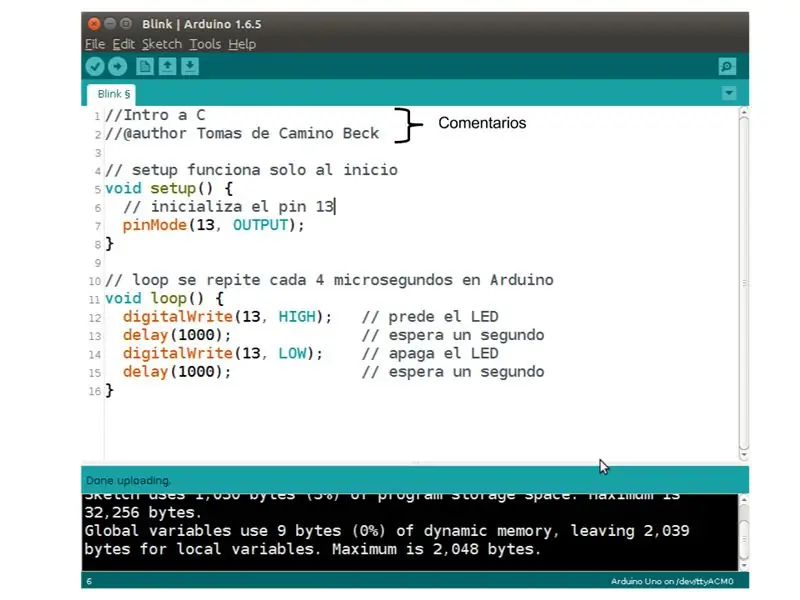
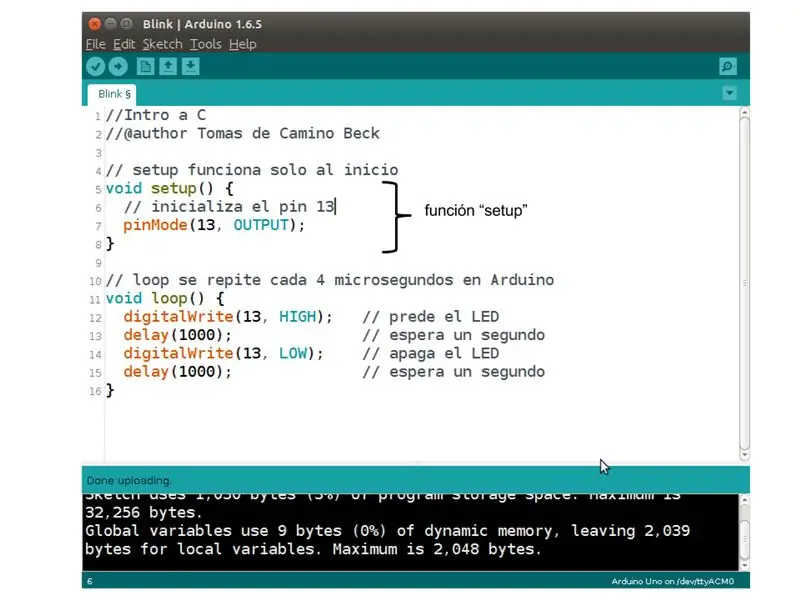
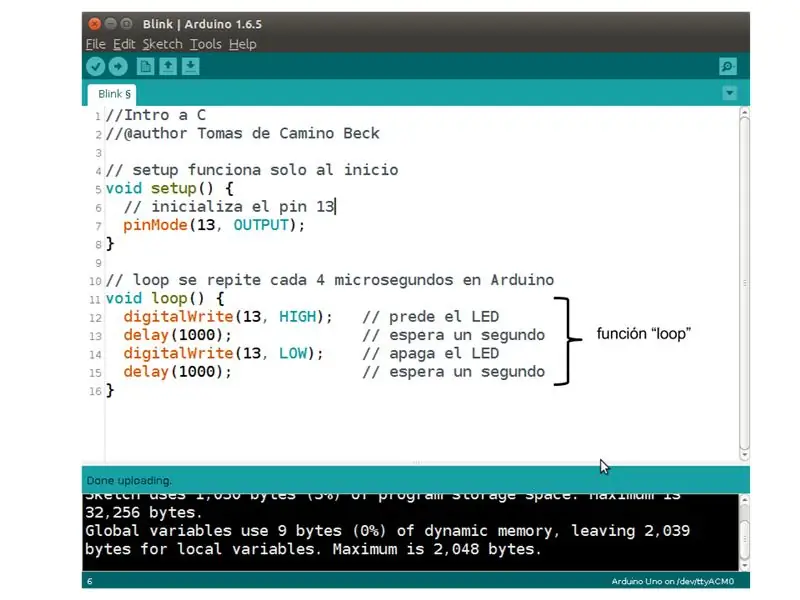
Como se indica nas fotos, três seções principais em todo código:
- Preámbulo: donde se ponen comentarios y definiciones preliminares
- Seção de configuração: o código nesta seção apenas se o encender correspondente ou redefinir o Playground
- Seção de loop: Faça a colocação do código principal
Este instrutível no es de programación como tal, assim que você não entrarémos en más detalles por ahora
Recomendado:
Como fazer upload do código C para ِ AVR usando Arduino Uno como programador: 6 etapas

Como fazer upload do código C para ِ AVR usando Arduino Uno como programador: Olá a todos: D Aqui vou compartilhar uma maneira simples de programar qualquer chip AVR usando Arduino Uno R3 Tudo que você precisa para gravar o código em seu microcontrolador é Arduino Uno em vez de comprar específico programador que custa muito
Kit Ciencia Y Arte: Ordenando Listas (Bubble Sort): 4 etapas

Kit Ciência Y Arte: Ordenando Listas (Bubble Sort): En el mundo de las ciencias de la computaci ó n, sabre ordenar listas es como sabre escribir. Es una buena manera de ver como los algoritmos son una manera de hacer las cosas en una computadora, y que la forma de hacer directa algo no es la me
Kit Ciência Y Arte: Máquinas Que Aprenden Sonido: 4 Passos

Kit Ciência Y Arte: Máquinas Que Aprenden Sonido: Aprender de inteligencia artificial es mucho m á s f á cil de lo que parece. O primer passa a entender o funcionamento de uma das unidades m á s simples en programaci ó n, que por analog í a con el cerebro humano, es l
Kit Ciência Y Arte: Algoritmo Genético (Vida Artificial): 6 Passos

Kit Ciencia Y Arte: Algoritmo Genético (Vida Artificial): Los algoritmos gen é ticos son provavelmente una de las cosas m á s interesantes de la computaci ó n (en mi opini ó n). B á sicamente se toma a ideia de evoluci ó n de la biolog í a, y se aplica a um algoritmo en u
Kit Ciencia Y Arte: Un Makey Makey a Otro Nivel: 4 etapas (com fotos)

Kit Ciencia Y Arte: Un Makey Makey a Otro Nivel: El Makey Makey é um dispositivo elétrico ó único muito popular em educaci ó n, pues con el se pueden hacer r á pidamente ejercicios de computaci ó n tangible e interacute; nica í nica í nica í con computadoras.El Makey Makey, não es m
